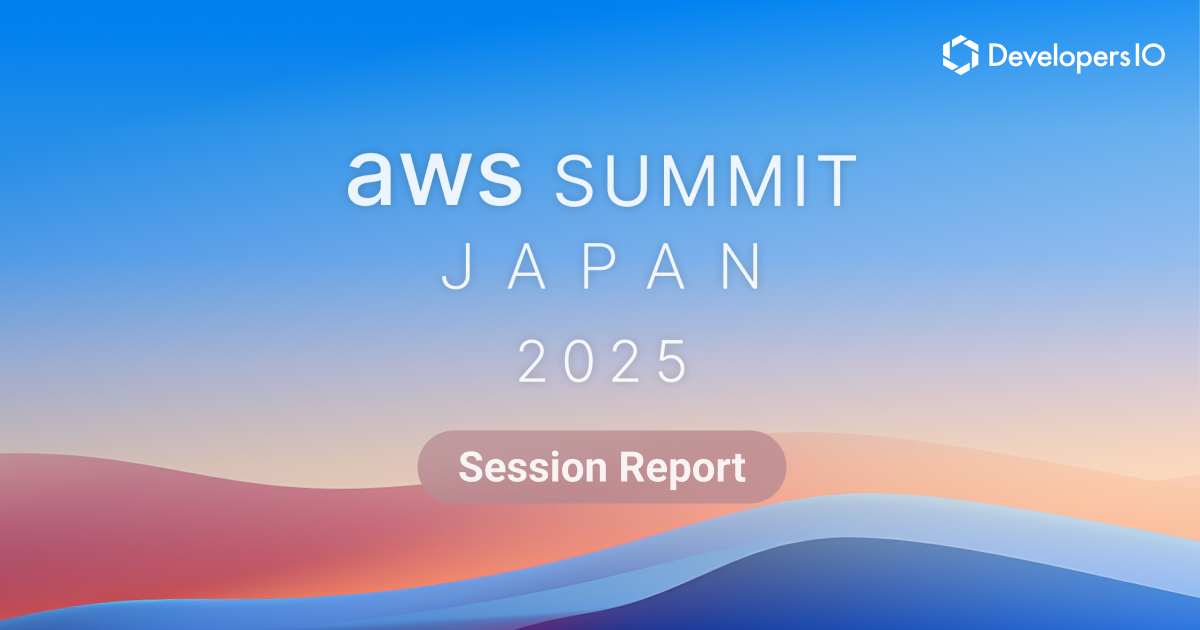ライフサイクル設定を使用してAmazon SageMaker ノートブックインスタンスを自動的に停止してみる
はじめに
こんにちは。大阪オフィスの林です。
一定期間アイドル中のAmazon SageMaker ノートブックインスタンスを自動的に停止する検証を行いましたので内容をまとめておきたいと思います。
今回自動停止にはAmazon SageMakerのデフォルトの機能であるライフサイクル設定を使用していきたいと思います。
なお、ライフサイクル設定に使用するサンプルコードは下記に公開されていましたので、今回の検証もサンプルのコードを参考にしながら検証していきたいと思います。
やってみた
予めノートブックインスタンスに紐付けるライフサイクル設定を定義しておきます。
Amazon SageMakerのダッシュボードから「ライフサイクル設定」を選択し「ノートブックインスタンス」のタブが選択されている状態で「設定の作成」を選択します。

任意の名前を入力し「ノートブックの開始」タブが選択されている状態でスクリプトの中身を入力します。

- サンプルコードの中身
- アイドル時間の指定を行う。(検証では3600秒)
- https://raw.githubusercontent.com/aws-samplesから停止に使用する
autostop.pyをダウンロードする。 - ノートブックインスタンスが稼働しているOSのcronにスケジュールを仕込む。
set -ex
IDLE_TIME=3600
echo "Fetching the autostop script"
wget https://raw.githubusercontent.com/aws-samples/amazon-sagemaker-notebook-instance-lifecycle-config-samples/master/scripts/auto-stop-idle/autostop.py
echo "Detecting Python install with boto3 install"
if /usr/bin/python3 -c "import boto3" 2>/dev/null; then
PYTHON_DIR='/usr/bin/python3'
elif /usr/bin/python -c "import boto3" 2>/dev/null; then
PYTHON_DIR='/usr/bin/python'
else
echo "No boto3 found in Python or Python3. Exiting..."
exit 1
fi
echo "Found boto3 at $PYTHON_DIR"
echo "Starting the SageMaker autostop script in cron"
(crontab -l 2>/dev/null; echo "*/5 * * * * $PYTHON_DIR $PWD/autostop.py --time $IDLE_TIME --ignore-connections >> /var/log/jupyter.log") | crontab -
次にノートブックインスタンスを作成してきます。「ノートブックインスタンス」から「ノートブックインスタンスの作成」を選択します。

「ライフサイクル設定 - オプション」から先ほど作成したライフサイクル設定を指定します。(今回の検証ではその他はデフォルトで進めています)

ノートブックインスタンスが開始されましたので放置して停止するか確認してみます。

1時間(3600秒)後、無事にノートブックインスタンスが停止しました。

まとめ
今回はシンプルな検証でしたが、Amazon SageMakerのライフサイクル設定を使用して、ノートブックインスタンスの自動停止を試してみました。
この記事がどなたかの参考になりましたら幸いです。
以上、大阪オフィスの林がお送りしました!